0x800707E7 - 0x3000D, Cài đặt không thành công trong giai đoạn FIRST_BOOT
Nếu khi bạn cố gắng nâng cấp lên phiên bản Windows mới nhất từ phiên bản cũ hơn và gặp phải lỗi 0x800707E7 - 0x3000D(error 0x800707E7 – 0x3000D) , thì bài đăng này nhằm giúp bạn.
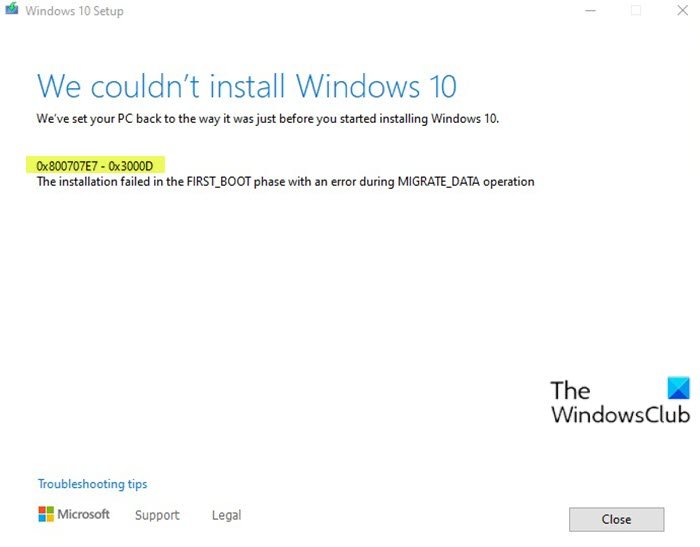
Khi bạn gặp phải vấn đề này. bạn sẽ nhận được thông báo lỗi đầy đủ sau đây-
Windows Setup
We couldn’t install Windows 11/10
We’ve set your PC back to the way it was just before you started installing Windows.0x800707E7 – 0x3000D
The installation failed in the FIRST_BOOT phase with an error during MIGRATE_DATA operation
Khi bạn gặp lỗi Windows Install-Upgrade này(Windows Install-Upgrade error) , quá trình cài đặt sẽ dừng lại ở một tỷ lệ nhất định và không thành công liên tục bất cứ khi nào bạn thử. Hầu hết, sự cố này sẽ xảy ra do thẻ đồ họa của bên thứ ba. Trình điều khiển màn hình NVIDIA(NVIDIA) can thiệp vào quá trình cài đặt là thủ phạm chính. Ngoài ra, dung lượng ổ đĩa thấp, phần mềm bên ngoài và một số lý do khác cũng cản trở quá trình cài đặt nâng cấp.
Nâng cấp(Upgrade Install) Windows 11/10 Lỗi cài đặt 0x800707E7 - 0x3000D
Nếu bạn đang gặp phải vấn đề này, bạn có thể thử các đề xuất của chúng tôi bên dưới và xem liệu điều đó có giúp giải quyết vấn đề hay không:
- Xác minh(Verify) yêu cầu thông số kỹ thuật hệ thống
- Xóa hồ sơ người dùng giả mạo
- Gỡ cài đặt bất kỳ phần mềm xung đột nào của bên thứ ba
- Tải xuống trực tiếp ISO Windows
Hãy cùng xem mô tả về quy trình liên quan đến từng giải pháp được liệt kê.
1 ] Xác minh(] Verify) yêu cầu thông số kỹ thuật hệ thống
Đây là những yêu cầu cơ bản để cài đặt Windows 10 trên PC. Nếu thiết bị của bạn không đáp ứng các yêu cầu này, bạn có thể không có trải nghiệm tuyệt vời với Windows và có thể muốn xem xét mua một PC mới.
Processor: 1 gigahertz (GHz) (SoC) RAM: Hard drive size: Graphics card: DirectX Display: Internet Connection: Out of Box Experience or OOBE Microsoft account (MSA) Switching a device out of Windows 10 in S modeTương tự, hãy kiểm tra các yêu cầu phần cứng của Windows 11(Windows 11 hardware requirements) .
Nếu hệ thống của bạn đáp ứng yêu cầu tối thiểu nhưng bạn vẫn gặp lỗi, thì bạn có thể thử giải pháp tiếp theo.
2] Xóa hồ sơ người dùng giả mạo
GeForce đẩy mạnh các bản cập nhật trong một khoảng thời gian định kỳ để card đồ họa của mình thêm các tính năng mới và sửa các lỗi trước đó. Như đã lưu ý, NVIDIA là nguyên nhân chính gây ra sự cố này, do hồ sơ người dùng sai được tạo để xử lý các tác vụ liên quan đến cập nhật. Tài khoản này có trên hệ thống ngăn việc cài đặt Windows 10 do đó gây ra lỗi.
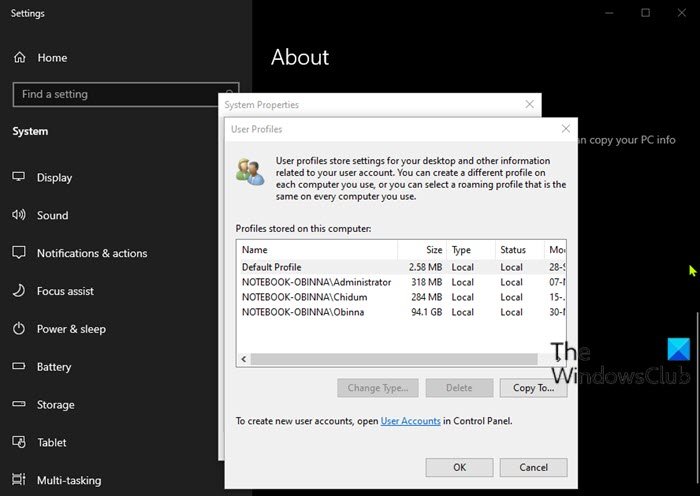
Giải pháp này yêu cầu bạn xóa hồ sơ người dùng giả mạo. Đây là cách thực hiện:
Quy trình này cũng liên quan đến hoạt động đăng ký, vì vậy hãy đảm bảo bạn thực hiện các biện pháp phòng ngừa như sao lưu sổ đăng ký(back up the registry) hoặc tạo điểm khôi phục hệ thống . Sau khi hoàn tất, hãy tiến hành như sau:
- Nhấn phím Windows key + R để gọi hộp thoại Chạy.
- Trong hộp thoại Run, nhập
control systemvà nhấn Enter để mở Bảng điều khiển hệ thống(open the System Control Panel) . - Chọn Cài đặt hệ thống nâng cao(Advanced system settings) .
- Nhấp vào nút Cài đặt trong phần (Settings)Hồ sơ(User profile) người dùng .
- Kiểm tra tên người dùng trong Hồ sơ được lưu trữ trên máy tính này(Profiles stored on this computer) .
- Nhấp vào UpdatusUser (nếu có) và sau đó nhấp vào nút Xóa(Delete) .
- Tìm(Find) và xóa bất kỳ tên người dùng bất thường nào khác tại đây.
- Tiếp theo, chuyển đến C:\Users\ trong File Explorer và xóa các hồ sơ người dùng tương tự.
- Bây giờ, hãy gọi lại hộp thoại Run
regedit, gõ và nhấn Enter để mở Registry Editor(open Registry Editor) . - Điều hướng hoặc chuyển đến đường dẫn khóa đăng ký bên dưới:
HKEY_LOCAL_MACHINE\SOFTWARE\Microsoft\Windows NT\CurrentVersion\ProfileList
- Tại vị trí, trên ngăn bên phải, bấm chuột phải vào Updateuser và chọn Delete .
- Khởi động lại máy tính.
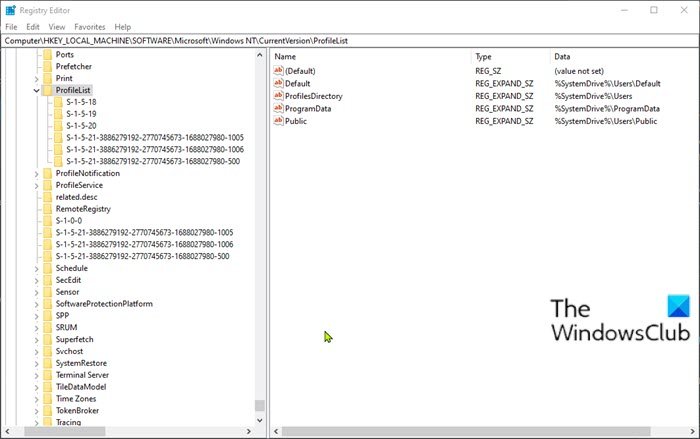
Sau đó, bạn có thể thử cài đặt nâng cấp lại. Quá trình sẽ hoàn thành mà không có bất kỳ lỗi nào.
3] Gỡ cài đặt(Uninstall) bất kỳ phần mềm xung đột nào của bên thứ ba
Vì một số lý do, phần mềm của bên thứ 3 có mã hóa cấp thấp đã được biết là nguyên nhân gây ra các vấn đề khác nhau trên Windows 11/10 , bao gồm cả lỗi cài đặt nâng cấp này. Hơn nữa, sự thiếu tương thích trong các ứng dụng cũng dẫn đến việc tạo ra xung đột với các tệp và tài nguyên tích hợp sẵn. Phần mềm có thể gây ra nhiều lỗi khác nhau trong quá trình nâng cấp, cập nhật, cài đặt và chạy các chương trình nhất định của Windows . Trong trường hợp này, bạn có thể gỡ cài đặt bất kỳ phần mềm bên thứ ba nào(uninstall any third-party software) trên hệ thống của mình và sau đó thử lại quá trình cài đặt nâng cấp.
4] Tải xuống trực tiếp ISO Windows 10
Vì bạn đang gặp phải lỗi cài đặt bản nâng cấp Windows 11/10 này bằng cách sử dụng công cụ Media Creation hay còn gọi là (Media Creation)Windows Update Assistant , giải pháp này yêu cầu bạn tải xuống trực tiếp tệp ảnh ISO Windows từ trang web của Microsoft(Microsoft) . Khi bạn đã tải ISO xuống một vị trí (tốt nhất là máy tính để bàn) trên thiết bị của mình, hãy nhấp đúp vào ảnh ISO để gắn nó dưới dạng ổ đĩa ảo(double-click the ISO image to mount it as a virtual drive) , sau đó nhấp đúp vào tệp setup.exe để bắt đầu quá trình nâng cấp tại chỗ.(setup.exe)
Lưu ý(Note) : Nếu bạn đang cố gắng nâng cấp từ Windows 7 , bạn sẽ cần phần mềm ổ đĩa ảo của bên thứ ba(third-party virtual drive software) để gắn ảnh ISO.
5] Dọn dẹp cài đặt Windows 11/10
Nếu vẫn không thành công, bạn có thể clean install Windows 11/10 trên thiết bị.
Hi vọng điêu nay co ich!
Mã lỗi tương tự:(Similar Error Codes:)
- Mã lỗi 8007001F - 0x3000D
- Mã lỗi 800704B8 - 0x3001A(Error Code 800704B8 – 0x3001A)
- Mã lỗi 0xC1900101 - 0x30018
- Mã lỗi 0x80070004 - 0x3000D(Error Code 0x80070004 – 0x3000D) .
Related posts
Cách nâng cấp từ Windows 7 đến Windows 10 mà không mất dữ liệu
Please chèn các phương tiện lưu trữ bên ngoài và press OK
Fix Windows 10 Upgrade Install error 0x8007042B - 0x2000d
Fix Windows Upgrade error 0xc1900204
Fix Upgrade Errors 0xC190020c, 0xc190020d, 0xc190020e, 0xc190020f
0xc1900103, MOSETUP_E_COMPAT_TIMEOUT error trên Windows 10
0x80070004-0x3000D, Installation đã thất bại trong MIGRATE_DATA operation
Sorry, chúng tôi đang gặp sự cố xác định nếu máy tính của bạn có thể chạy Windows 10
Fix Windows Update Error 0x80073712 trên Windows 11/10
Fix Windows Upgrade Error Code 0xe06d7363
Các tính năng Microsoft Family đã tắt sau Windows 10 Upgrade hoặc cập nhật
Fix Windows 10 Upgrade Assistant Error 0xC1900200
Bạn cần phải khởi động lại máy tính của bạn để kết thúc cài đặt một firmware update
Windows 10 0x80072f76 Update Assistant lỗi
Cách kiểm tra xem bạn có thể nâng cấp lên 64 bit Windows 10 trên cùng một PC không
Fix Windows 10 Upgrade error 0xc1900200 hoặc 0xC1900202
Phần mềm Disk encryption không tương thích gây ra Windows 10 upgrade crash
Windows 10 Update Assistant bị kẹt ở 99%
Fix Windows 10 Upgrade error 0x8007042B - 0x4000D
Windows Upgrade Error Write 0x0000065e Trong khi thu thập / áp dụng Object
